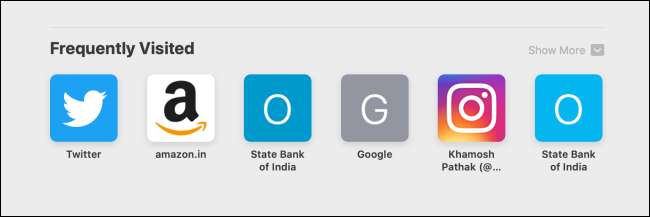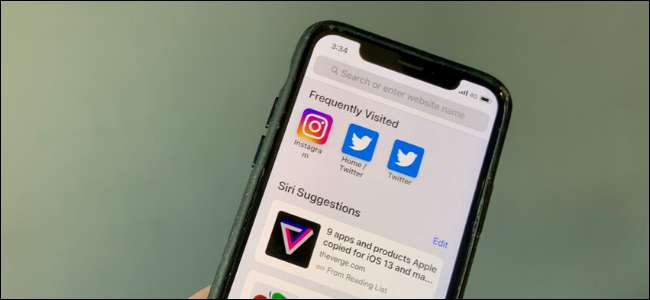
iOS 13, iPadOS 13 og macOS Catalina’s Safari-oppdateringer er ganske robuste. Men den nydesignede startsiden gir noe å være ønsket. Hvis du ikke liker de nye seksjonene med ofte besøkte eller Siri-forslag, kan du deaktivere dem slik.
Slik deaktiverer du den ofte besøkte delen
Som navnet antyder, viser den nye delen Ofte besøkte på Safaris startside nettsteder du besøker ofte. Hvis du allerede har disse nettstedene i Favoritt-delen, er denne nye funksjonen overflødig. Du vil kanskje ikke at Safari skal vise disse nettstedene for personvernhensyn .
Du kan enten skjule et nettsted fra denne delen eller deaktivere hele delen ofte besøkt.
Deaktiver seksjonen med ofte besøkte på iPhone og iPad
Åpne Safari-appen på iPhone eller iPad og gå til startsiden. Finn delen Ofte besøkte, og trykk og hold nede på et nettstedikon.
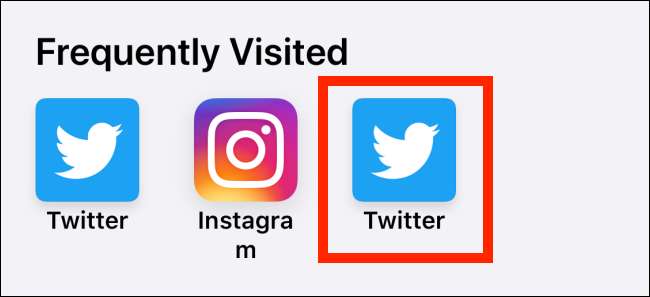
Trykk på "Slett" fra popup-vinduet.
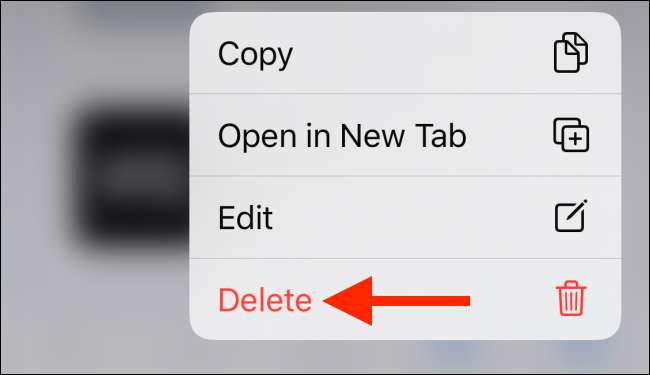
For å deaktivere hele Ofte besøkte delen, må vi gå til Innstillinger-appen.
Åpne Innstillinger-appen og gå til "Safari" -delen.
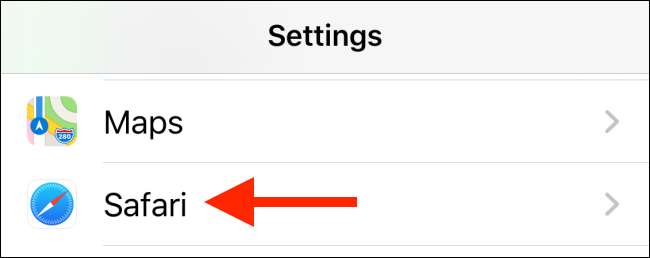
Her, i Generelt-delen, trykker du på bryteren ved siden av "Ofte besøkte nettsteder."
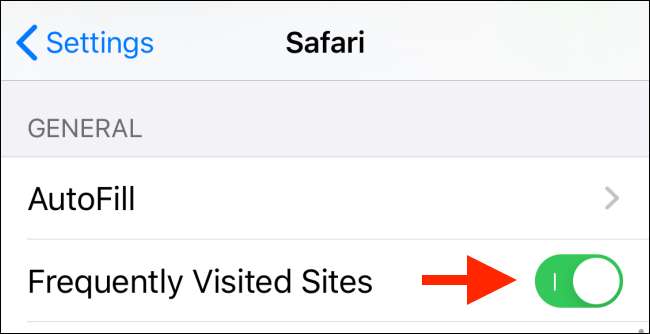
Delen Ofte besøkte forsvinner øyeblikkelig fra Safari-startsiden.
Deaktiver delen med ofte besøkte på Mac
Hvis du bruker en Mac, kan du tilpasse delen Besøkte ofte fra startsiden i Safari.
For å slette et bestemt nettsted fra delen Ofte besøkte, høyreklikker du på nettstedikonet og klikker deretter på "Slett".
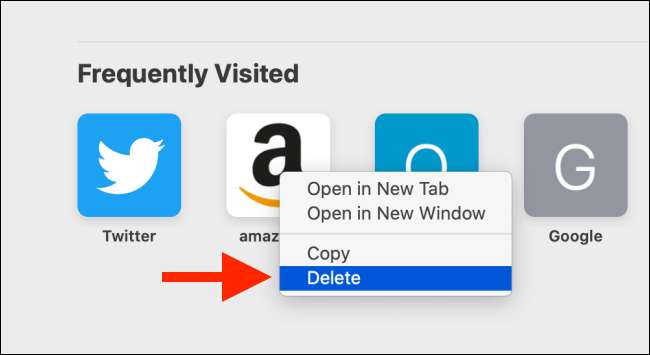
Hvis du vil fjerne hele delen Besøkte ofte, høyreklikker du i det blanke området på startsiden og fjerner merket for alternativet "Vis ofte besøkt".
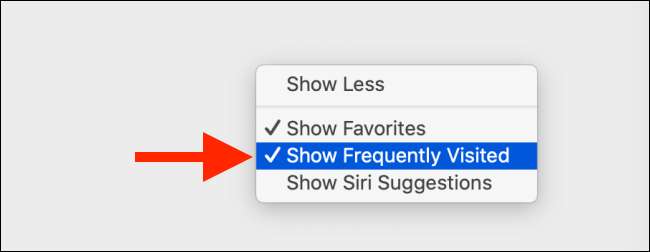
Slik deaktiverer du Siri-forslag
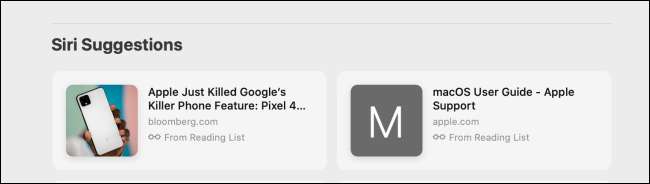
Siri Forslag har nå kommet seg til Safari-appen. Akkurat som Siri-forslag i iOS, iPadOS og macOS, er de ikke veldig nyttige i Safari. Siri-forslag viser nettsteder fra leselisten din, åpne faner fra andre enheter og nettsteder den tror du kanskje vil besøke.
Deaktivering av Siri Suggestions-delen er grei på Mac, men alternativet i iOS og iPadOS er skjult dypt i Innstillinger-appen.
Deaktiver Siri-forslag på iPhone og iPad
Åpne Innstillinger-appen på iPhone eller iPad, og gå deretter til "Siri & Search" -delen.
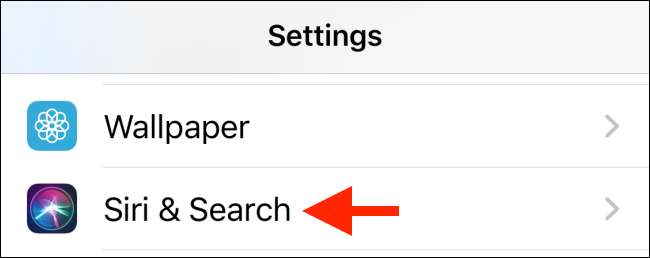
Her finner du “Safari” -alternativet.
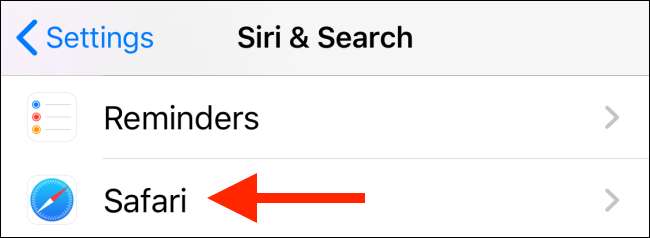
På denne siden trykker du på bryteren ved siden av "Vis Siri-forslag i appen" for å deaktivere Siri-forslag-delen på Safari-startsiden.
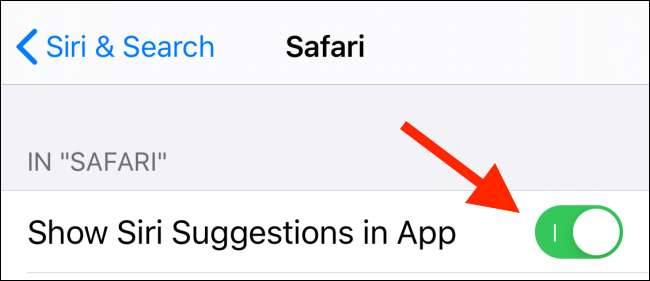
Deaktiver Siri-forslag på Mac
For å skjule Siri Suggestions-delen i Safari på macOS Catalina, høyreklikker du bare i det tomme området på startsiden.
Klikk på alternativet "Vis Siri-forslag".
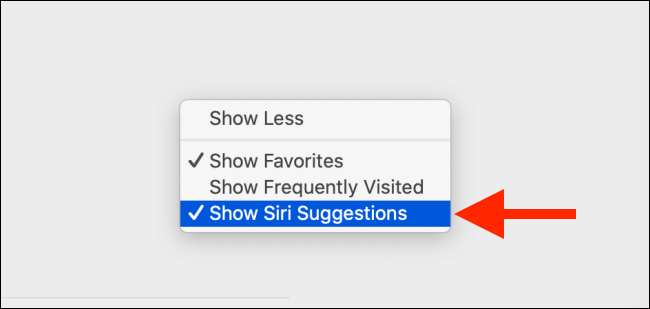
Siri Suggestions-delen forsvinner umiddelbart fra Safari-startsiden.
I SLEKT: De beste nye funksjonene i iOS 13, tilgjengelig nå